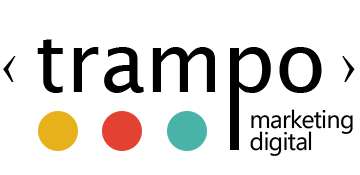Este post aborda uma das pedras no sapato de quem se mete a melhorar o SEO de seu site em WordPress, a velocidade.
Antes dessa viagem pelo compêndio de técnicas, não custa avisar que se você chegou a esse artigo só porque seu site WordPress está lento, lembre-se que fazemos este serviço profissionalmente e podemos te ajudar.
Consulte-nos para um orçamento aqui.
Caso você prefira fazer por conta própria, nós te ajudamos do mesmo jeito, com estas dicas preciosas de otimização de WordPress que, além de melhorar a experiência dos visitantes, vai fazer você ganhar pontos preciosos em SEO e aumentar suas conversões.
-
Atualização do PHP
Nenhum de nós, meros desenvolvedores, está apto a medir a velocidade de servidores adequadamente, no entanto, inúmeros estudos apontam que as novas versões do PHP são mais aptas e rápidas a server requests no WordPress. O seu host não vai atualizar automaticamente, mas vai te atender caso você solicite a atualização para a versão mais recente do PHP.
Como há alguns riscos de bugs, certifique-se de pelo menos estar rodando a versão 5.4 do PHP.
-
Atualização do CMS WordPress
Poderíamos não tocar neste assunto, dado que sempre há riscos nas atualizações, mas há muitos sites rodando versões 3.5 ou menos do WordPress. Isto representa um core de 3 anos atrás, ou seja, começa haver mais riscos em manter um core tão antigo, do que correr os riscos de ir pelo menos para versões acima da 4.
Consulte um profissional que esteja apto a fazer a atualização e que possa restaurar o backup caso algum recurso vital do seu tema deixe de funcionar.
-
Diminuir Requests
Diminuir requests significa esvaziar o esforço do browser em carregar seu site. É uma teia de obviedades como: mostrar menos posts por página – ninguém quer rolar um kilômetro de página.
A pressa te leva a postar qualquer imagem, muitas imagens, cuide do procedimento de postar jpegs mais leves.
Por padrão, seu wordpress está orientada a mostrar 10 posts por página de blog. Que tal 5 ou 6, no máximo 8? Pense nisso.
Existem já alguns plugins capaz de detectar os plugins preguiçosos que arrastam seu WordPress, procure por Lazy Plugins ou Lazy loads e saia da “lesêra”.
O ato de diminuir os requests se chama concatenação, onde baixar 10 elementos de 25Kb é mais vagaroso do que baixar um único bloco de 250Kb, lembre-se na hora dos ajustes. Menos é mais.
-
Remover plug-ins desnecessários
Quando falamos em remover plugins inúteis, quer dizer mandar para o lixo, apagar de vez, não apenas deixá-los desativados para que sejam possivelmente usados no future. Pratique o desapego.
-
Desabilite efeitos visuais inúteis
Muitos temas vem com efeitos e transições que são ótimos para agradar clientes que gostam de movimentos, mas há muitos efeitos completamente desnecessários e que apenas fazem o WordPress dispender recursos para executar novos javascripts e trechos imensos de CSS3. Considere desabilitar a maioria, em prol de uma experiência melhorada do usuário.
-
Use uma CDN
CDN significa Content Delivery Network, que em português ao pé da letra tem um bom significado também – Rede de entrega de Conteúdo . É um baita recurso!
Você pode armazenar todas suas imagens por lá, por exemplo. São redes de alta performance, que trabalham com cache aprimorado, Amazon, Akamay, CDN77 são alguns exemplos.
-
Habilite o cache
Muitos administradores de sites se irritam com cache, bobagem, ative o cache e trabalhe suas regras. Alguns exemplos de plugins bons para aprimorar a experiência de manter arquivos em cache são o W3 Total Cache e o WP Super Cache.
-
Otimize seu banco de dados
Existem muitas maneiras de otimizar uma base de dados, até mesmo migrar só a base para um servidor melhor, mas o recurso mais comum consiste em compactar seu conteúdo. É uma tarefa rápida e simples que pode ser feita diretamente no PHPMyAdmin, ferramenta comum até mesmo nas hospedagens mais pobres em recursos profissionais como o UOLHost e a Locaweb.
Siga a dica do Hostgator:
No PHP MY Admin:
Selecione o banco de dados que quer otimizar a partir da lista na coluna da esquerda, que deve levá-lo até a aba “Estrutura” do banco de dados.
Selecione as tabelas que deseja otimizar marcando a caixa de seleção na frente de cada uma, ou clicando em “Selecionar tudo”, se você quiser otimizar todas. Na caixa suspensa que diz “Selecionado com…”, selecione “Otimizar tabela”. Isso vai otimizar a tabela e levá-lo para uma nova tela.
-
Otimizar imagens
Você pode ser um craque em redução de imagens, mas saiba que é possível reduzir entre 30-80% o tamanho das imagens usando as ferramentas adequadas. Para este artigo, recomendamos o plugin WP Smush Pro
-
Como aproveitar o cache do browser
Dito assim de maneira simplista para uma tarefa fácil e na verdade é, só que é tão técnico que assusta muita gente e acaba ficando de fora dos ajustes, só que é das premissas mais importantes de SEO. É uma otimização de WordPress quase sempre deixada de lado, mas rápida e útil.
Para habilitar o cache do navegador você precisa para editar seus cabeçalhos HTTP e definir datas de validade em certos tipos de arquivos.
Sejamos práticos, encontre o seu arquivo .htaccess na raiz do seu site, esse arquivo é um arquivo oculto, mas deve aparecer em clientes FTP FileZilla ou como CORE. Você pode editar o arquivo .htaccess com bloco de notas ou qualquer forma de editor de texto básico, se seu site tem cpanel, edite diretamente no gerenciador de arquivos.
Neste arquivo nós vamos definir os nossos parâmetros de cache para dizer ao navegador que tipos de arquivos deve ser armazenados e por quanto tempo
## EXPIRES CACHING ##
<IfModule mod_expires.c>
Em ExpiresActive
Imagem ExpiresByType / “acesso mais um ano” jpg
Imagem ExpiresByType / “acesso mais um ano” jpeg
Imagem ExpiresByType / “acesso mais um ano” gif
Imagem ExpiresByType / “acesso mais um ano” png
ExpiresByType texto / css “acesso mais 1 mês”
Aplicação ExpiresByType / “acesso mais 1 mês” pdf
ExpiresByType texto / x-javascript “acesso mais 1 mês”
ExpiresByType aplicação / x-shockwave-flash “acesso mais 1 mês”
Imagem ExpiresByType / x-icon “acesso mais um ano”
ExpiresDefault “acesso mais dois dias”
</ IfModule>
## EXPIRES CACHING ##
-
Meça os resultados
Para evitar que o artigo fique mais longo ainda, vamos parar por aqui por enquanto. Se você está decidido a atuar em todas as etapas da velocidade do seu site, não deixe de usar esta excelente ferramenta de medição de velocidade, o GTMetrix.com
Além de muito bom, ele é tem um competentíssimo plugin para te ajudar na tarefa. Meça o antes e o depois.